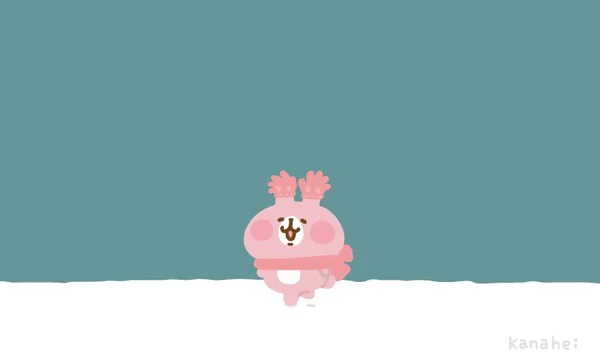| 일 | 월 | 화 | 수 | 목 | 금 | 토 |
|---|---|---|---|---|---|---|
| 1 | 2 | 3 | 4 | 5 | 6 | 7 |
| 8 | 9 | 10 | 11 | 12 | 13 | 14 |
| 15 | 16 | 17 | 18 | 19 | 20 | 21 |
| 22 | 23 | 24 | 25 | 26 | 27 | 28 |
| 29 | 30 |
- 모뉴먼트
- JavaScript
- 유료
- 감상
- 강추
- 후기
- goblin sword
- 레고
- php
- Monument Valley
- 맛집
- 가사
- 추천
- 공략
- 게임
- 모뉴먼트 밸리
- jQuery
- 아이폰게임
- 아이러브니키
- great forest
- 잡담
- 아이폰
- Pink
- 아이패드
- Monument
- 핑크
- 일상
- 카이로소프트
- 영화
- 시사회
- Today
- Total
잡담소장소
Java for MAC, Window (with Git) 본문
사내 언어가 PHP에서 JAVA로 천천히 변환중이라
이번에 간단한(?)일이 들어왔길래 JAVA도 배워볼경 한번 받아보기로 했다
사내 분리망이니 인터넷망이니 복잡복잡해서
분리망과 인터넷망을 쉽게 오갈 수 있는 맥북에다가 설치를 해봤다
기존에 다른 분들이 미리 작업해두신 eclipse 파일을 다운받아서
어떻게 보면 제일 까다로운 일을 쉽게 패스했다고 볼 수 있다-_-;
해당 eclipse는 spring, maven이 설치된 상태였다.
MAC에 JAVA SDK(JDK) 설치하기
1. 다운로드
경로: http://www.oracle.com/technetwork/java/javase/downloads/index.html
Java SE > downloads 탭 > JDK download 클릭
Accept License Agreement에 체크하고 Mac OS X x64파일을 다운받는다
2. 설치는 그냥 next만 누르면 끗
3. 환경설정
~/.profile or ~/.bash_profile에 변수를 세팅해준다
vi ~/.bash_profile 후에
export JAVA_HOME=$(/usr/libexec/java_home)
라고 적고 저장한다
MAC에 maven 설치하기
1. 다운로드
경로 : http://maven.apache.org/download.cgi
Maven 3.2.5를 Binary 버전 tar.gz 파일을 다운받는다.
2. 설치경로
받은 파일을 /usr/local 에 압축을 푼 뒤
터미널에서 mvn -version으로 설치를 확인한다.
3. 환경설정
~/.profile or .bash_profile에 변수를 세팅해준다
export M3_HOME=/usr/local/maven
export M3=$M3_HOME/bin
MAC에서 git 실행하기
MAC에서는 git을 따로 설치하지 않아도 되더라'ㅁ'
터미널에서 ssh-keygen 을 실행 한 후 .ssh 폴더 안에 id_rsa.pub 내용을 복사해서
본인의 repository에 입력한 후 git clone 을 받으면 된다
그 후 git clone으로 받은 프로젝트를 실행하기 위해 ~/.m2폴더에 settings.xml 파일을 복사해서 넣어준 후 컴파일하니 문제 없이 실행되는 것을 확인하였다
문제는 맥북이었는데
작업하기에 자세가 안좋아져서 몸을 망치게 될 환경이라 ㅠ.ㅠ
윈도우에서 작업하기 위해 윈도우에도 다시 세팅하였다
Window에 JAVA SDK(JDK)설치하기
MAC에서 했던 방법과 많이 다르진 않다
1. 다운로드 및 설치
다운로드 페이지에서
window x64 or x86 중에 선택해서 exe파일을 다운 받아 설치한다
2. 환경설정
컴퓨터 우클릭 > 속성 > 고급 시스템 설정 > 환경 변수
1) 새로만들기>
변수이름:JAVA_HOME
변수 값: jdk가 깔린 경로 (ex) C:\Program Files\java\jdk1.8.0_20
2) 시스템변수> Path > 편집
마지막 부분에 %JAVA_HOME%\bin; 문장을 추가한다
Window에 maven 설치하기
참고 url : http://freestrokes.tistory.com/35
위의 사이트를 보면서 차근차근 진행하다보면 잘 된다 'ㅅ'
java도 설정하고 maven도 설정했는데 cmd 에서 mvn -version 명령어가 안먹을 때가 있는데
이때 java -version 실행 후에 mvn -version을 실행하면 잘 되었다. (나는..)
다운받은 eclipse 파일에 m2e도 이미 설정되어 있어서 따로 할 필요가 없었지만
처음 시작하는 사람은 해야할듯 'ㅅ'
-> 중간에 user settings 부분에서 settings.xml파일 경로를 정해주는 부분이 나오는데
본인의 settings.xml 파일이 있는 곳으로 잘~ 선택해줘야 한다!
Window에 git 설치 및 실행하기
참고 url: http://forum.falinux.com/zbxe/index.php?document_srl=588283&mid=lecture_tip
이 부분도 마찬가지로 차근차근 진행하면서 세팅하면 된다
git bash를 사용할때 조금 헷갈렸는데
다른 드라이버로 이동하고 싶으면 cd /c (c드라이브로 이동) 명령어를 쳐주면 된다
여기서도 마찬가지로 git에 등록하기 위해서 ssh-keygen을 입력해서 키를 생성해야한다
git bash에 ssh-keygen을 입력하면
경로를 보여주면서 rsa key pair를 저장한다고 한다
키 생성에 암호 문구는 넣어도 그만 안넣어도 그만이고
생성된 id_rsa.pub을 복사해서 repository에 등록해준다
(기본 경로는 c:\Users\popo1211\.ssh)
git bash를 통해 git clone을 받고 프로젝트를 실행해봤는데
너무나 당연하게 잘 안됐다 -_-;
1. No compiler is provided in this environment. Perhaps you are running on a JRE rather than a JDK?
내가 설치한건 분명 jdk인데 왜 jre라고 하는거지? 라고 생각하면서 구글에 물어보니
역시 나말고 다른 이들도 겪어본 어려움이었다
하지만 이 사람 환경설정 창에서는 jdk가 나오는데 난 나오지 않았다 -_-+
window > preferences > java > installed jres 들어가보니 jre1.8.0.26밖에 없었다.
add > standard vm > directory 에서 나의 jdk 경로를 잡아주고
jre system libraries에 쭉 뜨는 것을 확인 후 finish 해준다
그리고 execution environment에서 jdk를 체크해주면 된다
'Study ;3' 카테고리의 다른 글
| angularjs 쓰면서 삽질한 포인트 (0) | 2015.04.06 |
|---|---|
| Javascript에서 Array , Object 관련 (0) | 2015.01.23 |
| javascript에서 엑셀파일 생성하여 다운로드하기 + server side(PHP) (0) | 2014.10.28 |
| jQuery File Upload Plugin (blueimp) 적용삽질기 (1) | 2014.10.01 |
| iOS 초보 개발기 2 ( collection view controller ) (0) | 2014.09.17 |